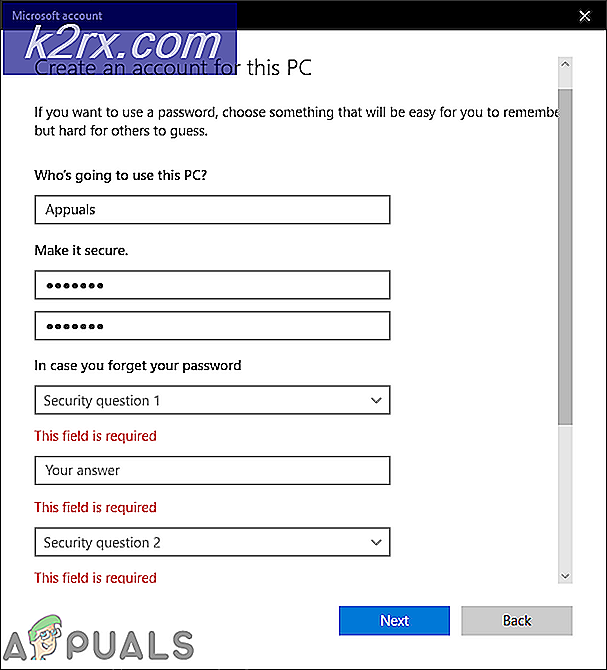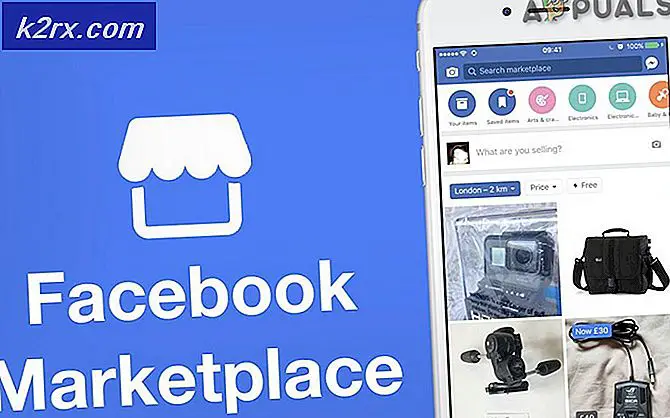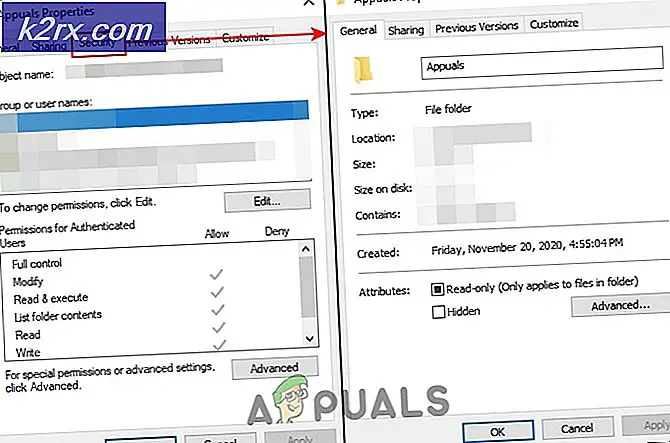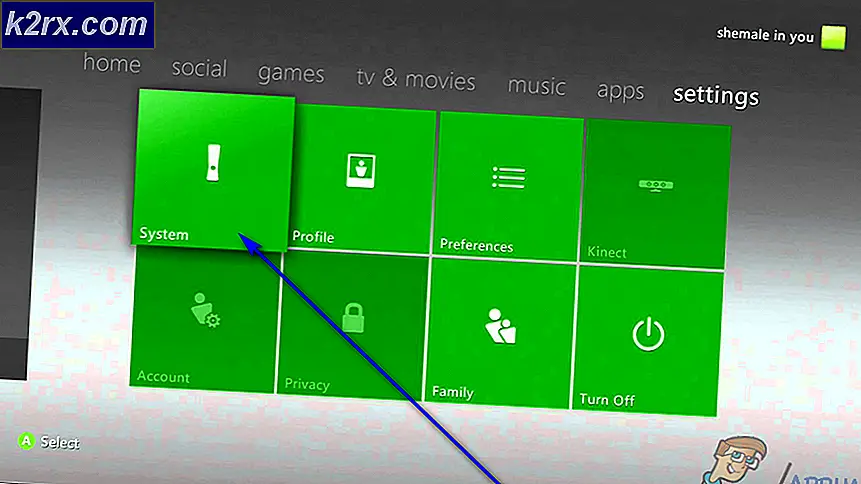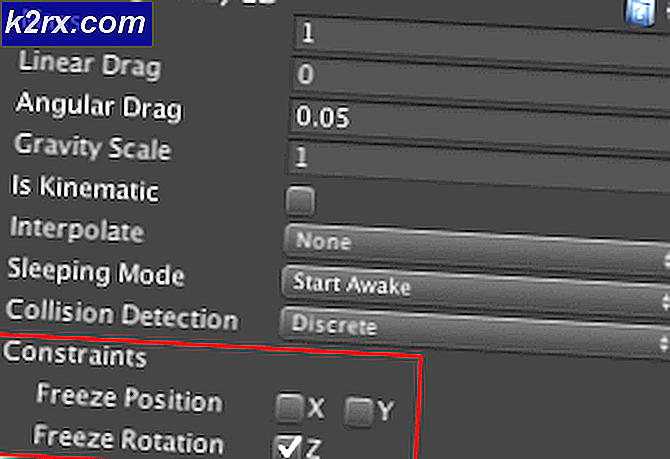Wie man LineageOS auf dem Razer Phone flasht
Das Razer Phone ist ein High-End-Android-Smartphone, das im November 2017 auf den Markt kommt. Es ist ein Monster von einem Gaming-Gerät und bietet die weltweit erste Bildwiederholfrequenz von 120 Hz auf einem 5'7-Display, 8 GB RAM und den Snapdragon 835-Chipsatz.
Allerdings war es für die Entwickler zu langsam, ein benutzerdefiniertes Betriebssystem auf dem Razer Phone zu verwenden, da die meisten darauf warteten, dass Razer ein Update auf Oreo 8.1 mit voller Project-Treble-Unterstützung veröffentlichte. Jetzt, da das Razer Phone tatsächlich die notwendige Unterstützung mit den neuesten Updates hat, ist die Installation von LineageOS ziemlich einfach. Befolgen Sie diese Schritt-für-Schritt-Anleitung zur Installation von LineageOS auf dem Razer Phone.
Alternative benutzerdefinierte ROMs, die installiert werden können
- AOSP 8.1
- Auferstehung Remix
Voraussetzungen
- Entsperrter Bootloader (Schritte unten)
- TWRP-Bild und TWRP-Injektor
- Magisk flashbare .zip
- ADB Fastboot & Tools auf Ihrem PC (siehe Appual's Guide So installieren Sie ADB unter Windows)
- Der erste Schritt besteht darin, die ADB- und Fastboot / Google USB-Treiber auf Ihrem PC zu installieren.
- Aktivieren Sie jetzt den Entwicklermodus auf Ihrem Razer Phone - gehen Sie zu Einstellungen> Über das Telefon> tippen Sie siebenmal auf "Build-Nummer", bis die Entwickleroptionen freigeschaltet sind. Gehen Sie nun zu Einstellungen> Entwickleroptionen> aktivieren Sie USB Debugging und OEM Unlock.
- Navigieren Sie zu Ihrem ADB-Ordner auf Ihrem PC, halten Sie die Umschalttaste gedrückt, klicken Sie mit der rechten Maustaste in den Ordner und wählen Sie hier ein Befehlsfenster öffnen. Dadurch wird eine CLI mit aktivierten ADB-Befehlen gestartet.
- Verbinden Sie nun Ihr Razer Phone über USB mit Ihrem PC und tippen Sie in das Befehlsfenster " adb devices". Wenn die Verbindung Ihres Telefons erkannt wird, sollte das ADB-Fenster die Seriennummer Ihres Razer-Telefons anzeigen. Wenn nichts passiert, müssen Sie möglicherweise die ADB-Installation oder die USB-Verbindung beheben.
- Wenn die Verbindung erfolgreich war, geben Sie das ADB-Fenster ein: adb reboot bootloader
- Dein Razer Phone wird im Download-Modus neu gestartet. Geben Sie nun in das ADB-Fenster ein: fastboot -I 0x1532-Geräte
- Wenn Sie den letzten Befehl eingeben, sollte Ihr Gerät in der Befehlszeilenschnittstelle angezeigt werden. Wenn dies erfolgreich ist, geben Sie in ADB ein: fastboot -I 0x1532 blinkt entsperren
- Auf dem Razer-Smartphone wird eine Eingabeaufforderung angezeigt, um den Bootloader zu entsperren. Navigieren Sie mit den Lautstärketasten, und bestätigen Sie mit der Ein / Aus-Taste. Von jetzt an wird das Razer-Telefon angezeigt. Ihr Gerät ist entsperrt und kann nicht bei jedem Start vertraut werden.
Installieren Sie das Lineage OS auf Ihrem Razer-Telefon
- Stellen Sie zunächst sicher, dass Ihr Razer-Telefon mindestens auf Android Oreo DP1 aktualisiert ist - dies funktioniert nicht auf Nougat !
- Als nächstes müssen wir TWRP installieren - folgen Sie genau hier, und das kann ein paar Versuche dauern ( der Razer Bootloader ist irgendwie knifflig, wenn er zwischen A / B-Slots umschaltet, was wir hier tun müssen).
- Laden Sie das TWRP-Image, den TWRP-Injektor und Magisk .zip herunter und legen Sie sie in Ihrem ADB-Stammordner auf Ihrem Computer ab.
- Starten Sie ein ADB-Terminal mit Ihrem Razer-Telefon, das über USB mit Ihrem PC verbunden ist, und führen Sie die folgenden Befehle aus:
Adb-Shell getprop ro.boot.slot_suffix - Dies sollte zurückkehren: [ro.boot.slot_suffix]: [_a] oder [_b]
- Notieren Sie sich, ob A oder B zurückgegeben wurde, und fahren Sie mit dem nächsten Schritt fort:
- Trennen Sie Ihr USB-Kabel, schalten Sie das Razer-Telefon aus und dann sofort wieder ein, während Sie das USB-Kabel einstecken und die Lautstärke niedrig halten - dies ist ein bisschen schwierig, um richtig zu funktionieren.
- Sobald Sie sich im Bootloader-Modus befinden, starten Sie ein weiteres ADB-Fenster und wir wechseln von dem, was früher zurückgegeben wurde, zum anderen Boot-Slot. Wenn also früher ADB gesagt hat, dass Sie sich im Boot-Slot A befinden, wechseln wir zu B. Verwenden Sie diesen Befehl:
Fastboot -set-aktiv = _b oder fastboot -set-aktiv = _a - Das ADB-Fenster sollte so etwas ausgeben wie den aktuellen Slot auf aOKAY setzen.
- Dies ist ein ziemlich kniffliger Vorgang, da der Razer Bootloader aus irgendeinem Grund nicht immer gerne die Boot-Slots wechselt - Sie müssen diesen Befehl möglicherweise mehrmals ausführen, bis er erfolgreich ist, oder versuchen Sie, das Gerät auszuschalten, indem Sie die Power-Tasten mindestens 15 drücken Sekunden, dann wieder in den Fastboot-Modus. Versuche es einfach weiter.
- Nachdem der Boot-Slot erfolgreich gewechselt wurde, geben Sie folgenden Befehl ein: fastboot flash boot twrp-3.2.1-0-cheryl.img && fastboot reboot
- Dadurch wird TWRP auf deinem Razer-Telefon angezeigt und das Gerät sofort in TWRP neu gestartet. Wenn Sie also erfolgreich sind und sich im TWRP-Bildschirm befinden, schieben Sie nicht, um Änderungen zuzulassen! Tippen Sie auf Als schreibgeschützt markieren.
- Jetzt müssen Sie im ADB-Fenster Ihres PCs das Android Oreo DP1-Werksabbild, den TWRP-Injektor und Magisk.zip auf Ihre SD-Karte schieben ( mit ADB-Push). Also führe diese Befehle aus:
adb push twrp-installer-3.2.1-0-cheryl.zip / sdcard
adb Push-Pfad / zu / dem / factoryimage / boot.img / sdcard
adb Push Magisk-16.0.zip / SD-Karte - Jetzt gehen Sie auf Installieren, tippen Sie auf Install Image, und wählen Sie die Boot.img, die wir gerade gedrückt und es blinken.
- Wechseln Sie nun zum Reboot-Menü, wechseln Sie zum gegenüberliegenden Steckplatz (Boot-Slot A oder B) und wiederholen Sie den Flash-Vorgang für boot.img
- Wenn beide Partitionen das Starten des Boot-Images akzeptiert haben, stellen Sie Partition A als aktive Partition ein, wechseln Sie zu Installieren und flashen Sie das TWRP-Installationsprogramm. Danach wiederholen Sie mit der Datei Magisk.zip.
- Jetzt müssen Sie zu Reboot> Bootloader gehen und mit einem USB-Anschluss an Ihrem Razer-Telefon und einer auf Ihrem PC geöffneten ADB-Eingabeaufforderung das GSI-System-Image über ADB auf Ihrer System_a-Partition aufblitzen :
Fastboot flash system_a system-arm64-ab.img - Wenn Sie möchten, können Sie auch eine andere GSI auf Ihrer Partition system_b installieren. Du würdest das so machen:
Fastboot set_active b
Fastboot-Blitz system_b system-arm64-ab-gapps-su.img - Das obige Beispiel ist nur ein Beispiel, Sie müssen diese Befehle nicht als Teil dieses Handbuchs ausführen, aber es ist dort, wenn Sie möchten.
PRO TIPP: Wenn das Problem bei Ihrem Computer oder Laptop / Notebook auftritt, sollten Sie versuchen, die Reimage Plus Software zu verwenden, die die Repositories durchsuchen und beschädigte und fehlende Dateien ersetzen kann. Dies funktioniert in den meisten Fällen, in denen das Problem aufgrund einer Systembeschädigung auftritt. Sie können Reimage Plus herunterladen, indem Sie hier klicken